【转载借鉴自:http://blog.csdn.net/donglynn/article/details/14441715】简略版
1.图片处理
1.1图片移到根目录下,和bin,src并列:
//调试时的路径,此时图片在工程根目录下,和bin、src、lib等目录并列
//ImageIcon icon = new ImageIcon("/bg.png");
//调试时的路径,此时图片在类的src路径里
//ImageIcon icon = new ImageIcon("bg.png");
1.2发布时,要把源代码中的路径修改:
如果你用的imageicon: ImageIcon icon = new ImageIcon(getClass().getResource("/0.png"));
如果你用到的是image: ImageIcon icon = new ImageIcon(getClass().getResource("/0.png"));
Image img = icon.getImage();
Image img = icon.getImage();
2.导出jar
2.1 右键导出jar文件,选择主类名称,目录,导出
2.2添加图片。对于jar文件用解压软件打开,如果刚刚拿到根目录的图片没有被包含进去,就手动添加进去
2.3用命令测试jar是否运行正常
java -jar reveris6.0.jar
3.转exe
3.1首先去官网下载,注意JDK是x86的就下载32位的,如果jdk是64位的,下载64为的Exe4j,并且在后面生成选项里选择仅x64可运行。去网上搜一个注册码,不然生成exe后会有一个评估版提示。
3.2选择 jar in exe
3.3选择目录【建议都放在一起】
3.4选择生成名称和路径,把32bit or 64bit选一下,默认不选是32bit,选中则是64bit,这里就不上图了。ico图标可以自己在线做
3.5这一步把生成好的jar选中,注意,把绝对路径改为./1.jar,这里exe4j的相对路径少了/,自己改好。这个路径就是相对于上面所说的jar生成根目录,这里是重点!!
3.6将精简过的jre7拷贝到jar生成根目录下,注意不是java工程根目录,而是Eclipse导出jar 的目录。
.
然后选中jre目录,并且改为相对路径 .\jre7
3.8剩下的步骤都可以一路next,然后就生成了附带图片,附带jre的exe可执行文件。
总结:
1.源代码里的图片路径要修改。
2.Eclipse导出jar后要手动用rar往jar里添加图片。
3.jre拷贝到jar导出路径下。【经验:可以把生成的jar跟需要的jdk/jre都放在一个盘目录下边,这样不出错哦~】
4.exe4j的jar路径和jre路径都用相对路径。










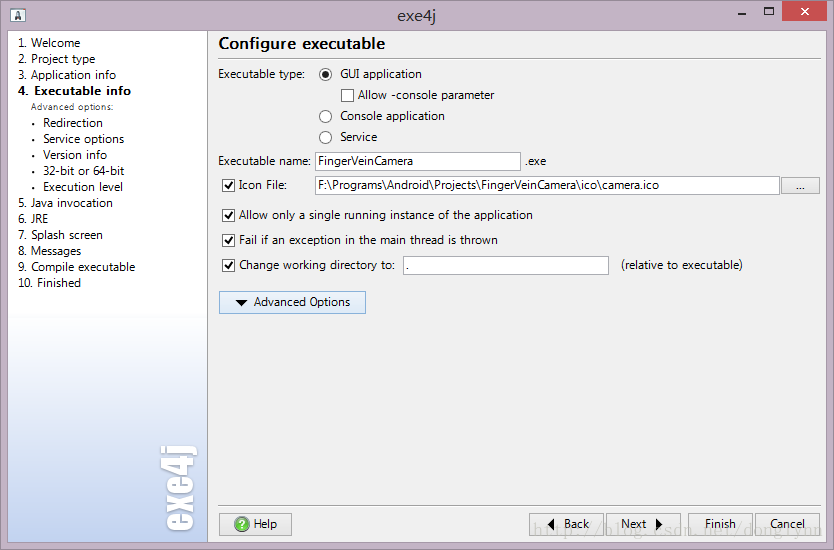
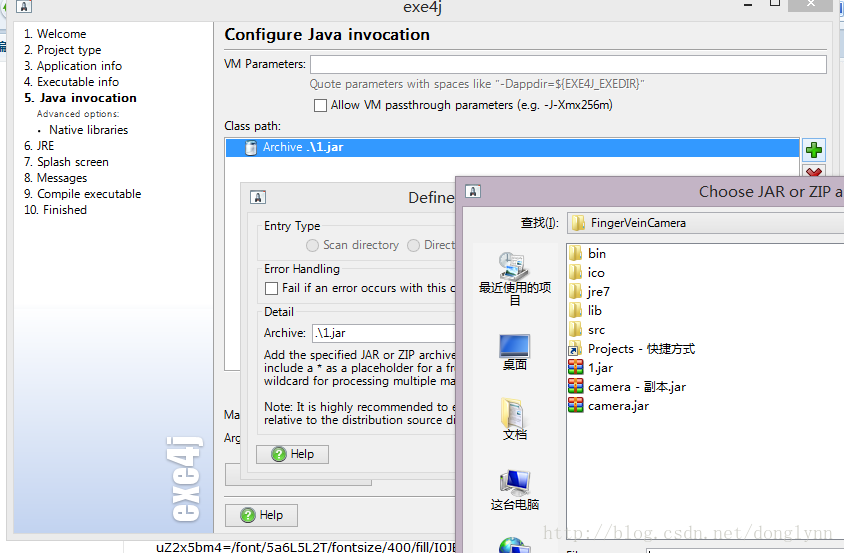
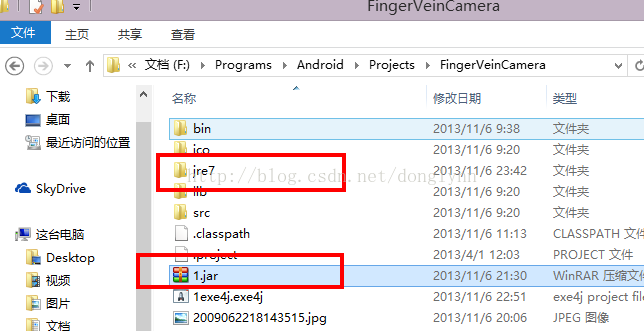
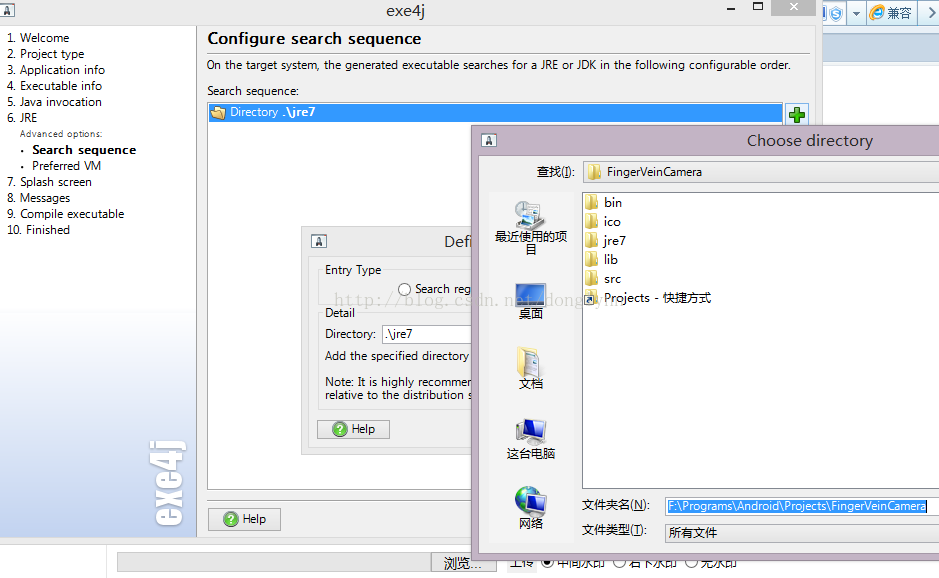













 1581
1581











 被折叠的 条评论
为什么被折叠?
被折叠的 条评论
为什么被折叠?








